Taula de continguts
De vegades hem de sumar valors en funció de criteris a Excel. Per complir amb aquest requisit, Excel s'ha integrat amb una funció integrada anomenada la funció SUMIF . La funció SUMIF ens permet sumar valors a Excel amb la condició if. Tenint això en compte, en aquest article, aprendràs a utilitzar la funció SUMIF , per resumir, els valors amb la condició if a Excel.
Descarrega el quadern de pràctiques
Us recomanem que baixeu el fitxer d'Excel i practiqueu juntament amb ell.
SUMA IF Condition.xlsx
La funció SUMIF: una visió general
Aquesta funció ens permet sumar un rang de cel·les amb una condició.
Sintaxi
SUMIF(interval,criteri,interval_sum. )
Arguments
- interval: Aquest camp és obligatori. Fa referència al rang de cel·les que inclouen els criteris.
- criteris: Aquest camp també és obligatori. Es refereix a la condició que s'ha de complir.
- sum_range: Aquest és un requisit opcional. Es refereix a l'interval de cel·les que cal afegir si es compleix la condició.
6 maneres de sumar amb la condició IF a Excel
En aquest article, utilitzarem un producte de mostra llista de preus com a conjunt de dades per demostrar tots els mètodes. Per tant, donem un cop d'ull al conjunt de dades:

Per tant, sense tenir cap més discussió, endinsem-nos directament en tots elsmètodes un per un.
1. Suma si es requereixen criteris de comparació diferents a Excel
Resumem aquells preus superiors a $40 . Per fer-ho,
❶ Seleccioneu la cel·la C14 .
❷ Escriviu la fórmula
=SUMIF(C5:C12, ">40") dins de la cel·la.
❸ Premeu el botó ENTER .

🔎 A la fórmula
Dins del camp de criteris , hem inserit " >40 ", on l'operador " > " filtra tots els preus superiors a $40 . En conjunt, la fórmula anterior resumeix tots els preus superiors a $40 . Hi ha més operadors com el " > " que s'enumeren a continuació:
| Operador | Condició |
| > | Suma si és superior a |
| < | Suma si és menor que |
| = | Suma si és igual a |
| Suma si no és igual a | |
| >= | Suma si és superior o igual a |
| <= | Suma si és inferior o igual a |
2. Suma si apareixen diversos criteris de text a Excel
Podem utilitzar la funció SUMIF , en resum, valors basats en la concordança de text. Per exemple, resumirem els preus per a la concordança exacta amb el producte anomenat " CPU ". Per fer-ho,
❶ Seleccioneu la cel·la C14 .
❷ Escriviu la fórmula
=SUMIF(B5:B12, "CPU", C5:C12) dins de la cel·la.
❸ Premeu el botó ENTER .
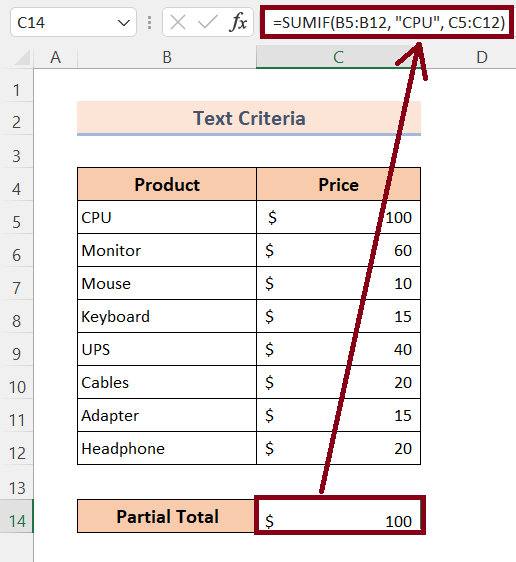
Per sumarcap amunt, els valors basats en coincidències es poden dividir en dues categories bàsiques:
1. Concordança exacta
- Suma dels resultats coincidents
Utilitzeu la fórmula:
=SUMIF(B5:B12, "CPU", C5:C12)
- Suma excloent els resultats coincidents
Utilitza la fórmula:
=SUMIF(B5:B12, " CPU", C5:C12) 2. Concordança parcial
- Suma dels resultats coincidents
Utilitzeu la fórmula:
=SUMIF(B5:B12, "*CPU*", C5:C12)
- Suma excloent els resultats coincidents
Utilitzeu la fórmula:
=SUMIF(B5:B12, " *CPU*", C5:C12)
3. Condició de la funció SUMIF d'Excel amb nombrosos operadors de comparació & Referència de cel·la
La funció SUMIF ens permet crear un quadre de cerca i executar l'operació de suma en funció dels valors introduïts al quadre de cerca. Per exemple, volem calcular els preus totals de tots els productes excloent l'article " Monitor ". Ara anem a seguir els passos per implementar-lo:
❶ Seleccioneu la cel·la C15 .
❷ Escriviu la fórmula
=SUMIF(B5:B12,""&C14, C5:C12) dins de la cel·la.
❸ Premeu el botó ENTER .

🔎 A la fórmula
Dins del camp de criteris, hem utilitzat “”&C14, on el “” és responsable de no tenir en compte el que s'ha assenyalat a la cel·la C14 .
1. Per resumir els preus dels articles excloent "Monitor"
Utilitzeu la fórmula:
=SUMIF(B5:B12,""&C14, C5:C12) 2. Per resumir els preus de l'article "Monitor"
Utilitzeu la fórmula:
=SUMIF(B5:B12,C14, C5:C12)
4. Utilitzeu la condició de la funció SUMIF d'Excel amb símbols de comodí
Si us interessa sumar valors basats en coincidències parcials, podeu utilitzar un dels dos símbols comodins:
- Asterisc (*) : representa qualsevol nombre de caràcters.
- Sign d'interrogació (?) – representa un sol caràcter en una posició específica
4.1 Coincidències parcials amb comodins
1. Per sumar valors que comencen per la paraula "ratolí"
Utilitzeu la fórmula:
=SUMIF(B5:B12,”Mouse*”, C5:C12) 2. Per sumar valors que acaben amb la paraula "ratolí"
Utilitzeu la fórmula:
=SUMIF(B5:B12,”*Mouse”, C5:C12) 3. Per sumar valors perquè el "ratolí" estigui present en qualsevol posició
Utilitzeu la fórmula:
=SUMIF(B5:B12,”*Mouse*”, C5:C12) 4. Sumar els valors que tenen a Com a mínim 1 caràcter present
Utilitza la fórmula:
=SUMIF(B5:B12,”?*”, C5:C12) 5. Per sumar els valors de les cel·les buides
Utilitzeu la fórmula:
=SUMIF(B5:B12,”*”, C5:C12)
4.2 Valors de SUMA que tenen un nombre específic de caràcters
S suposem que voleu resumir els valors que tenen paraules llargues amb X caràcters a la seva cel·la corresponent. Per a la comoditat de l'execució, calculem el preu total per a productes de 3 caràcters:
Escriviu la fórmula
=SUMIF(B5:B12, "???", C5:C12) dins de la cel·la C14 i premeu el botó ENTER .
Aquí el nombre de signes d'interrogació ( ? ) determina el nombre de caràcters a cercaren.

5. Funció SUMIF d'Excel amb condició de data
Diguem, volem esbrinar el total de productes venuts en una data concreta. Per esbrinar-ho, només podem introduir la data al camp de criteris. Aquí teniu la fórmula:
=SUMIF(B5:B12,"9/1/2020",D5:D12) 
Podem fer més amb la funció SUMIF per dates. Com ara,
1. Suma dels valors per a l'ús de la data actual
=SUMIF(B5:B12, "TODAY()",D5:D12) 2. Suma dels valors abans les dates actuals utilitzen
=SUMIF(B5:B12, "<"&TODAY(),D5:D12) 3. Els valors de suma després de les dates actuals utilitzen
=SUMIF(B5:B12,">"&TODAY(),D5:D12)
6. Suma si les cel·les en blanc corresponen als valors d'Excel
En aquesta secció, resumirem només aquells preus als quals falten les dates corresponents. Per fer-ho, podeu utilitzar la fórmula
=SUMIF(B5:B12,"=",D5:D12) O
=SUMIF(B5:B12,"",D5:D12) dins de la cel·la D14.
Tots dos tornen el mateix resultat.
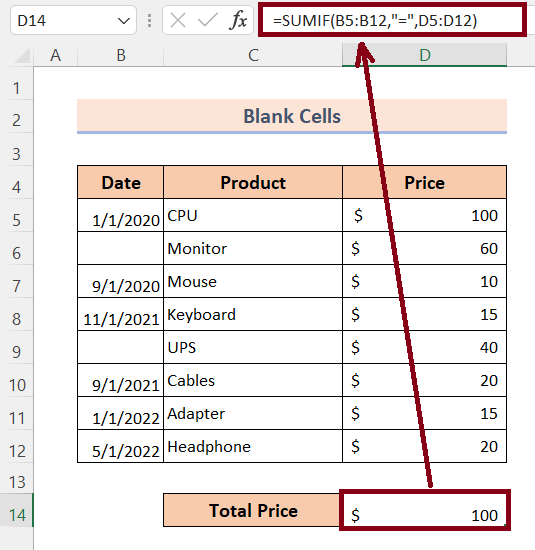
Coses a recordar
📌 Tingueu en compte la sintaxi del Funció SUMIF .
📌 Manegeu amb cura el camp range dins de la fórmula.
📌 No inseriu matrius als camps rang o sum_range .
📌 La mida de l'interval i la interval_sum haurien de ser la mateixa.

